Windows 下
服务检查
首页查看服务是否运行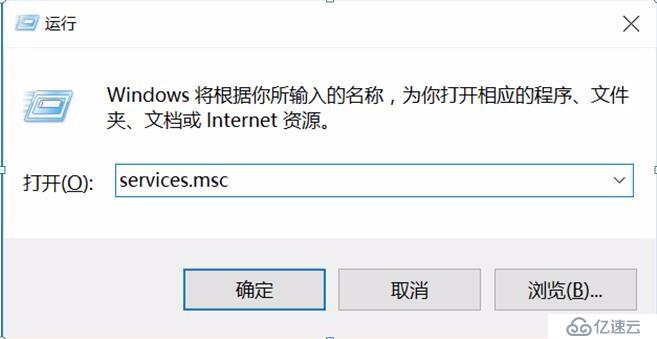
查找postgresql服务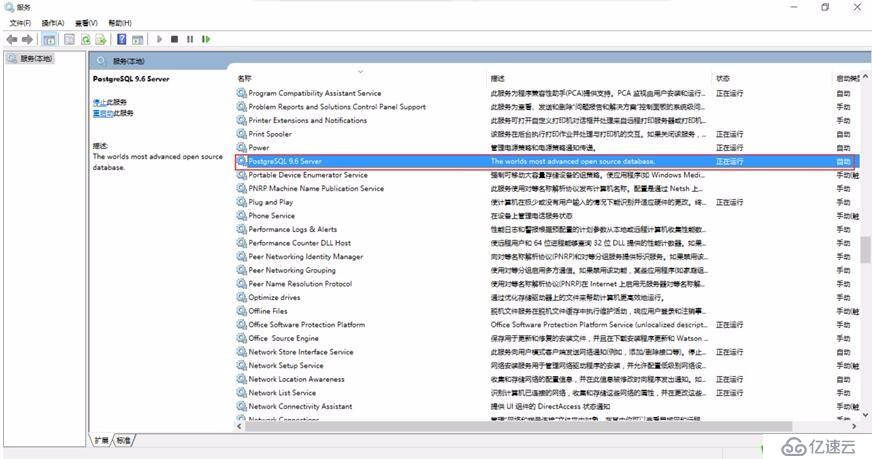
服务正在运行
执行命令
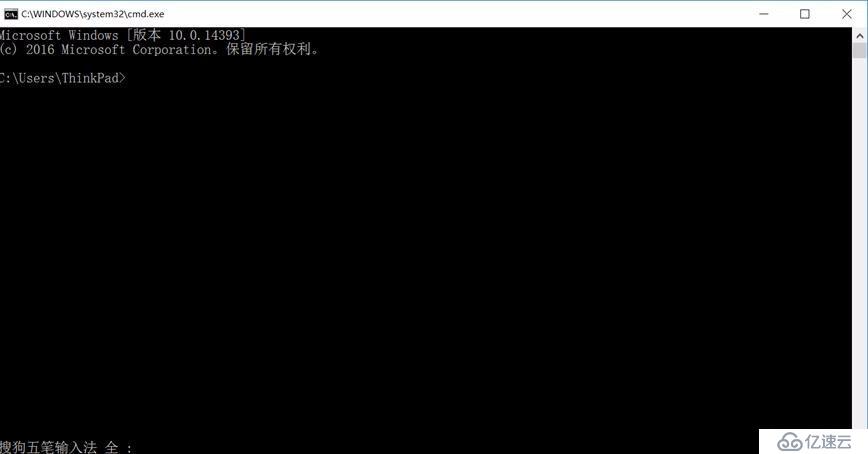
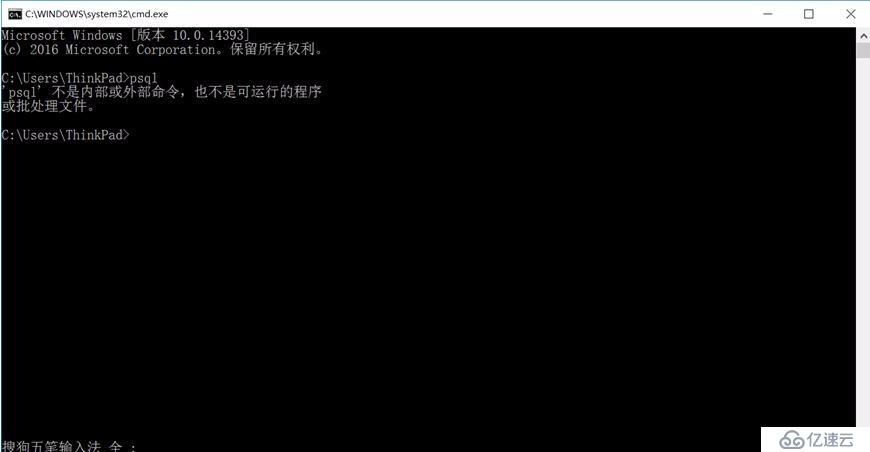
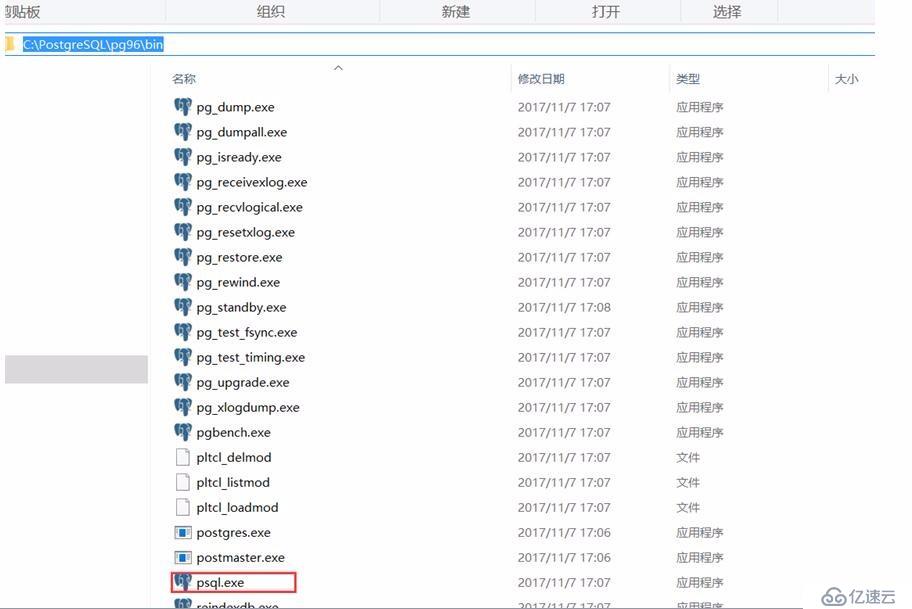
界面设置
右键”我的电脑”点击属性,弹出属性,再点击高级设置弹出高级设置界面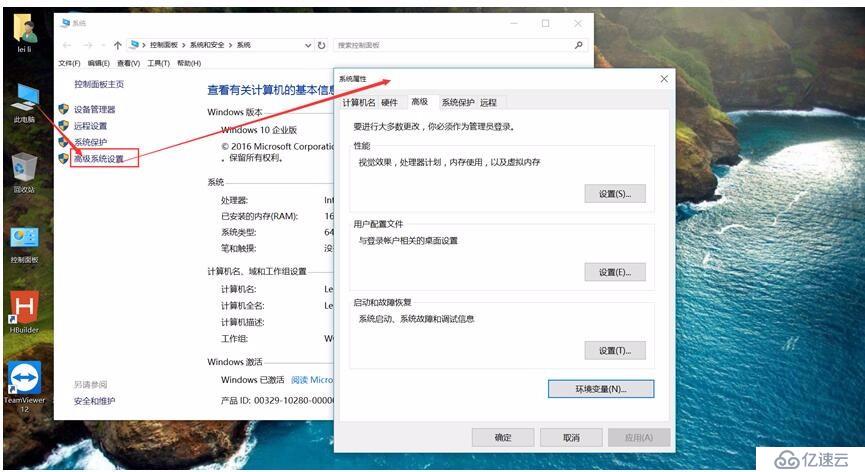
点击“系统设置”上的“环境变量”弹出环境变量设置按钮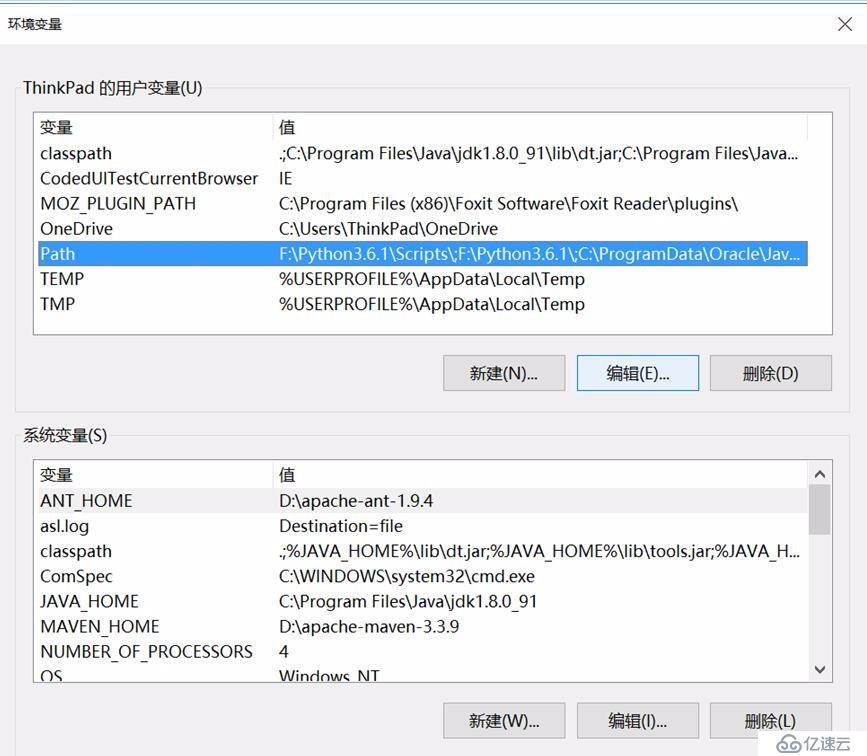
选中“path”点击”编辑”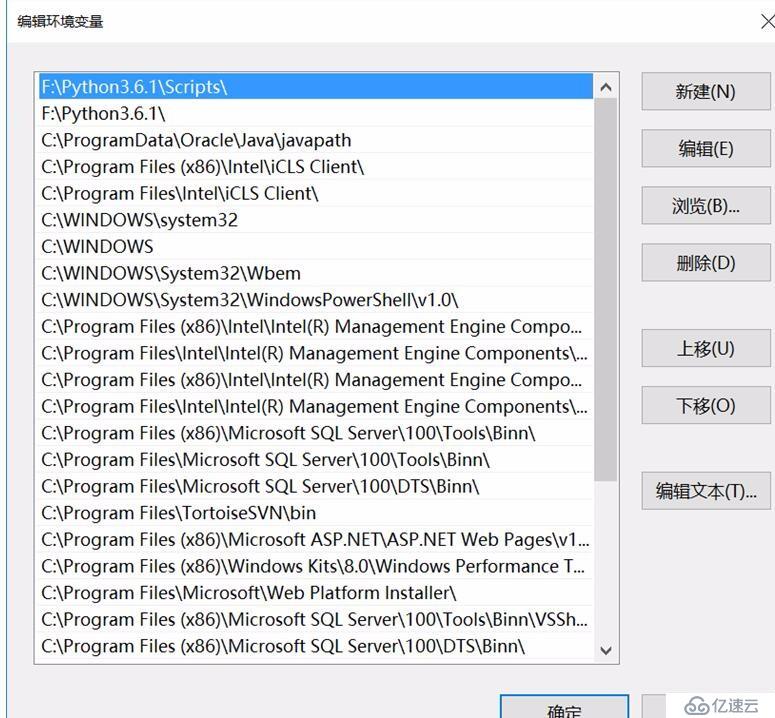
点击新建保存即可
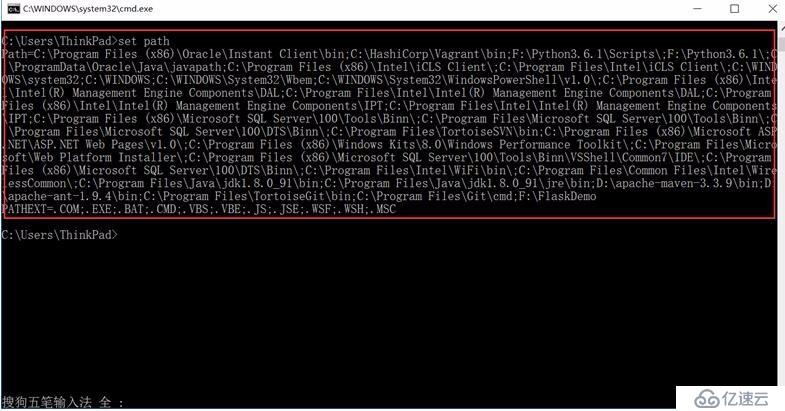
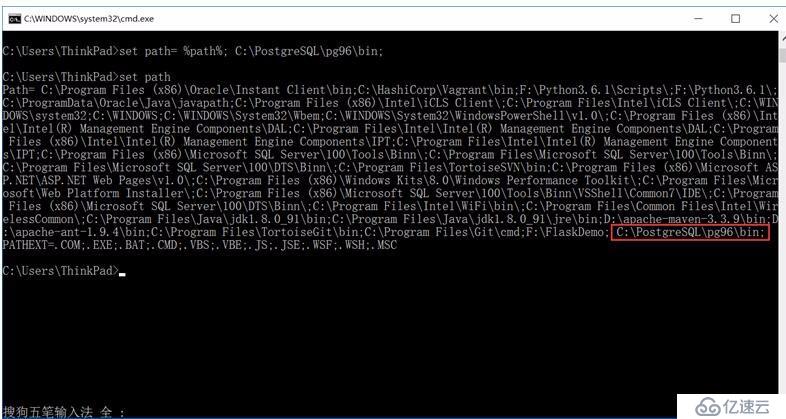
注意路径不要有空格,有空格的路径不会被识别
环境变量修改完成后再次执行psql --help命令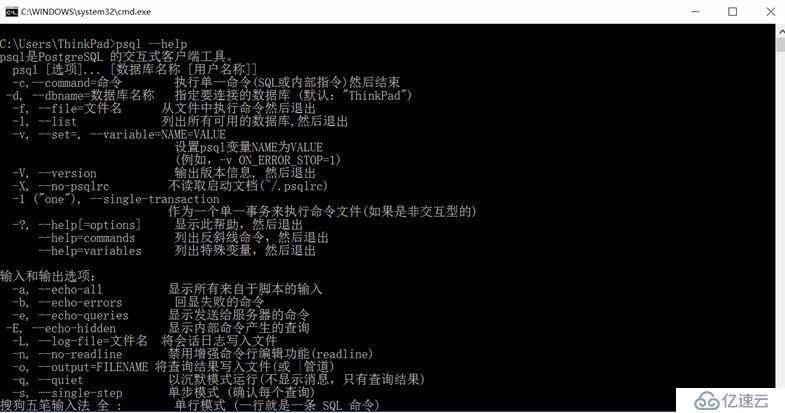
表示环境变量设置成功
接入PostgreSQL数据库: psql -h IP地址 -p 端口 -U 数据库名
psql –h localhost –p 5432 –U postgres
localhost表示本地
5432是postgresql的默认端口号
postgres是postgresql的默认用户
出现此屏表示连接成功
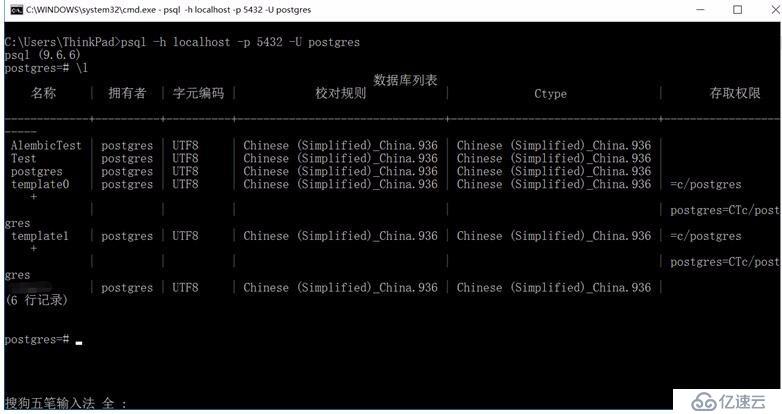
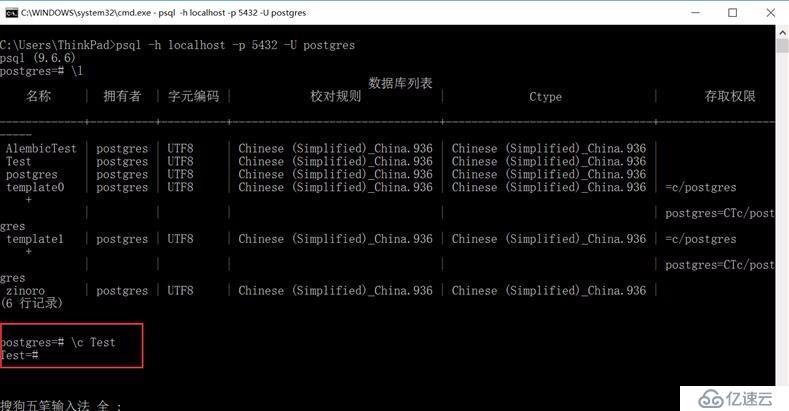
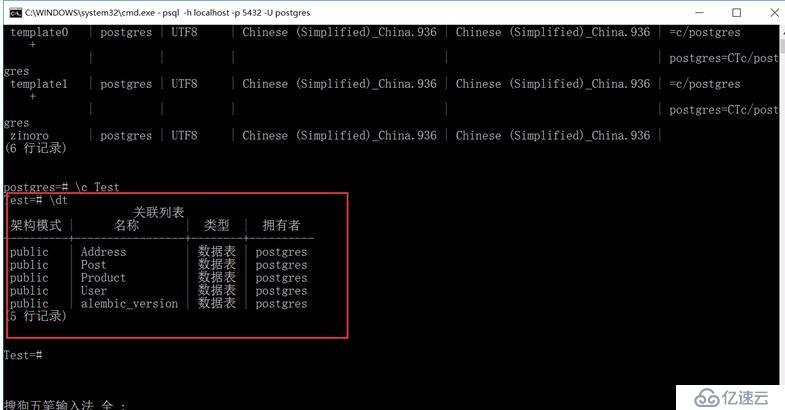
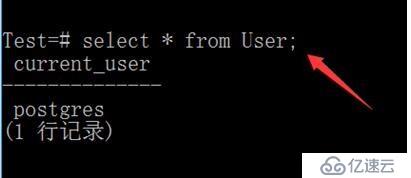
备份数据库
pg_dump –h 服务器 –p 端口号 –U 用户名 –d dbname –f sql文件路径
例子
pg_dump -h localhost -p 5432 -U postgres -d Test -f f:\Test.sql
执行完成后,到f盘下查看Test.sql文件

免责声明:本站发布的内容(图片、视频和文字)以原创、转载和分享为主,文章观点不代表本网站立场,如果涉及侵权请联系站长邮箱:is@yisu.com进行举报,并提供相关证据,一经查实,将立刻删除涉嫌侵权内容。